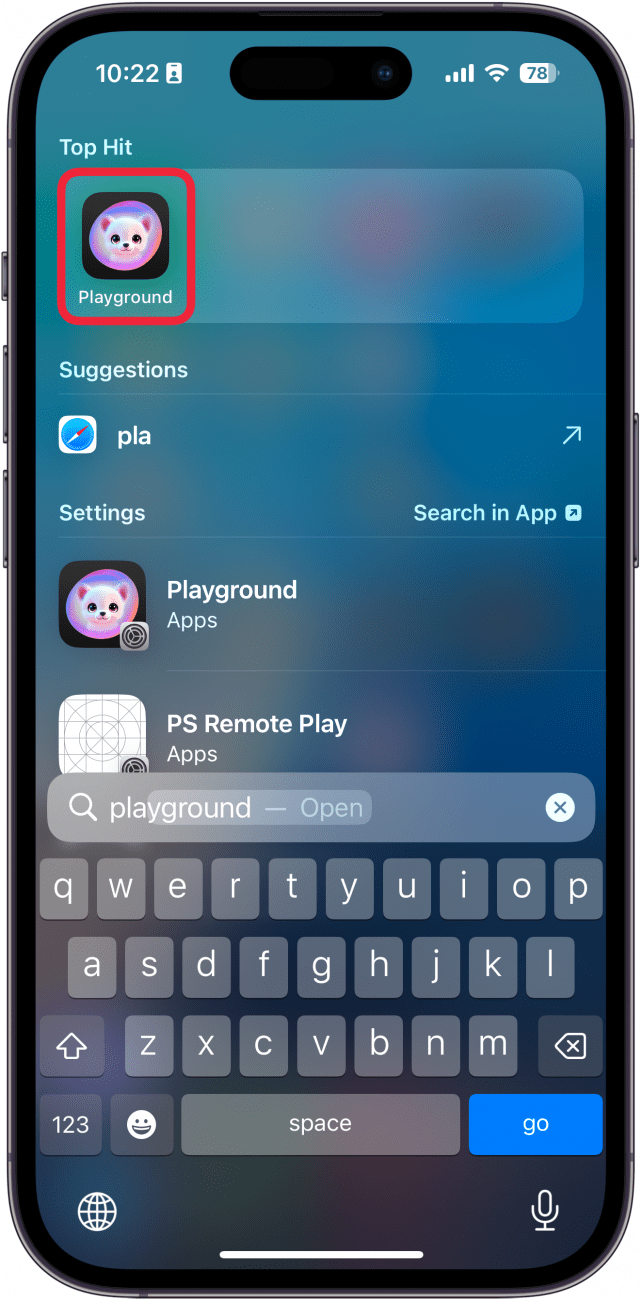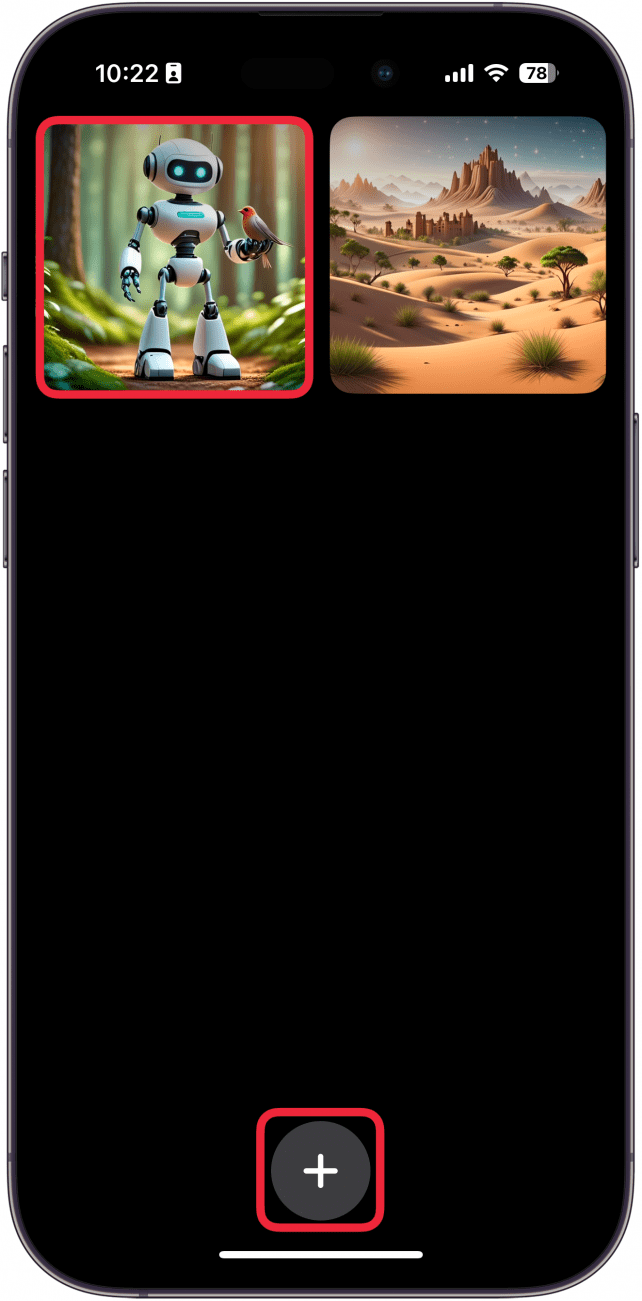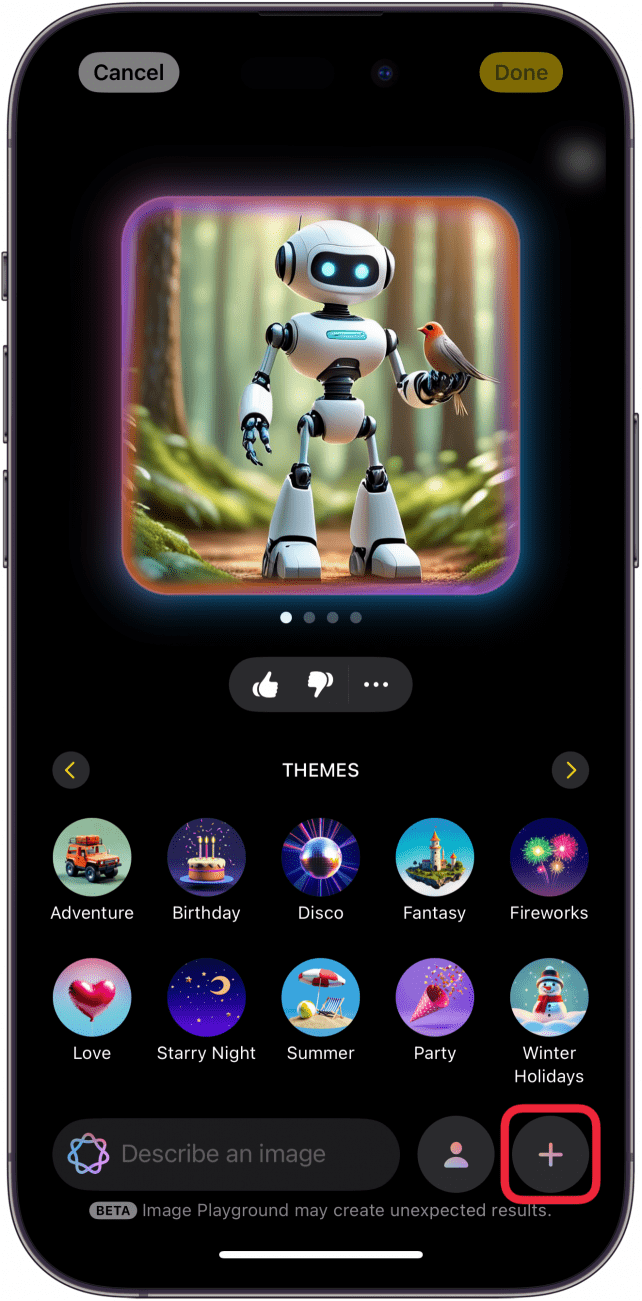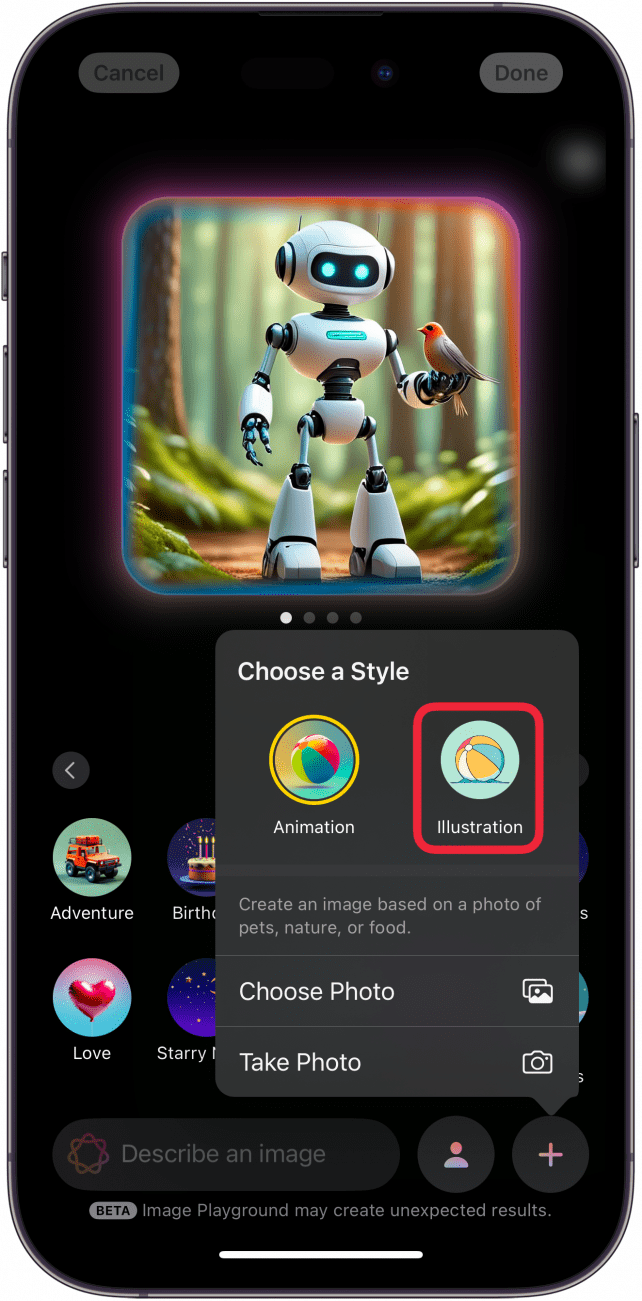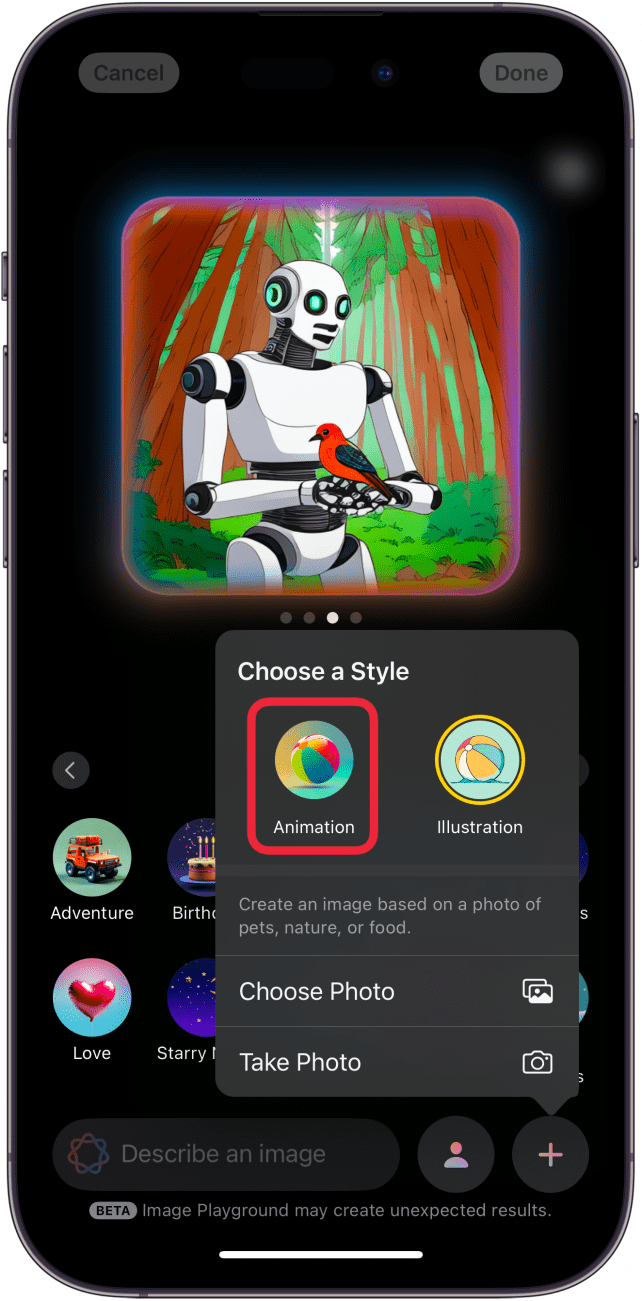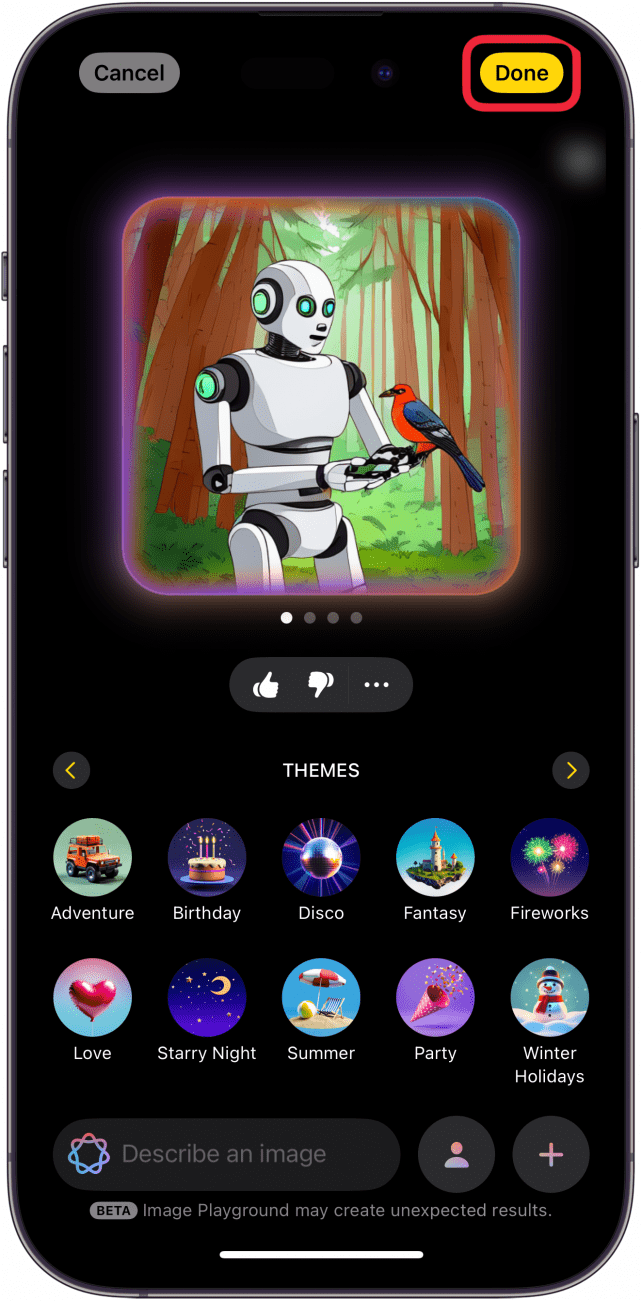Το Image Playground της Apple μπορεί να χρησιμοποιηθεί για τη δημιουργία έργων τέχνης που δημιουργούνται με τεχνητή νοημοσύνη σε δευτερόλεπτα. Μπορείτε ακόμη και να αλλάξετε το καλλιτεχνικό στυλ κάθε εικόνας που δημιουργείτε. Όλα αυτά υποστηρίζονται από τη νοημοσύνη της Apple και είναι πολύ εύκολα. Δείτε πώς μπορείτε να χρησιμοποιήσετε το Image Playground στο iOS 18 για να αλλάξετε το καλλιτεχνικό στυλ των εικόνων.
Γιατί θα σας αρέσει αυτή η συμβουλή:
- Αλλάξτε την εμφάνιση των εικόνων σας που δημιουργούνται με τεχνητή νοημοσύνη με μερικά μόνο χτυπήματα.
- Κάντε κάθε εικόνα που δημιουργείτε να έχει το δικό της μοναδικό στυλ.
Πώς να αλλάξετε το στυλ τέχνης στην εφαρμογή Apple Image Playground
Απαιτήσεις συστήματος
Αυτή η συμβουλή λειτουργεί στα iPhone 15 Pro, iPhone 16 και iPhone 16 Pro με iOS 18.2 ή νεότερη έκδοση. Μάθετε πώς να κάνετε ενημέρωση στην τελευταία έκδοση του iOS.
Όταν δημιουργείτε μια εικόνα στην εφαρμογή Apple Image Playground, μπορείτε να επιλέξετε μεταξύ δύο στυλ τέχνης. Μπορείτε να κάνετε την εικόνα να μοιάζει με τρισδιάστατη κινούμενη εικόνα ή με εικονογράφηση 2D. Ας δούμε πώς μπορείτε να αλλάξετε τα στυλ τέχνης στο Image Playground:
 Ανακαλύψτε τις κρυφές λειτουργίες του iPhone σαςΔιαβάστε καθημερινά μια συμβουλή (με στιγμιότυπα οθόνης και σαφείς οδηγίες), ώστε να μπορείτε να κυριαρχείτε στο iPhone σας μέσα σε ένα λεπτό την ημέρα.
Ανακαλύψτε τις κρυφές λειτουργίες του iPhone σαςΔιαβάστε καθημερινά μια συμβουλή (με στιγμιότυπα οθόνης και σαφείς οδηγίες), ώστε να μπορείτε να κυριαρχείτε στο iPhone σας μέσα σε ένα λεπτό την ημέρα.
- Ανοίξτε την εφαρμογή Playground.

- Αν θέλετε να επεξεργαστείτε μια υπάρχουσα εικόνα, επιλέξτε την από τη βιβλιοθήκη ή πατήστε το εικονίδιο συν για να δημιουργήσετε μια νέα.

- Αν επεξεργάζεστε μια υπάρχουσα εικόνα, πατήστε Επεξεργασία.

- Πατήστε το εικονίδιο plus κάτω δεξιά. Μπορείτε επίσης να το κάνετε αυτό όταν δημιουργείτε μια νέα εικόνα.

- Πατήστε Εικονογράφηση για να αλλάξετε το στυλ τέχνης σε 2D εικονογράφηση.

- Πατήστε Animation αν θέλετε να επιστρέψετε στο αρχικό στυλ τρισδιάστατης κινούμενης εικόνας.

- Πατήστε Εκτέλεση για να αποθηκεύσετε την εικόνα σας.

Αυτός είναι ο τρόπος αλλαγής του καλλιτεχνικού στυλ των εικόνων στο Image Playground. Ένα τρίτο στυλ τέχνης που ονομάζεται “Σκίτσο” υποτίθεται ότι θα είναι διαθέσιμο σε μια μελλοντική ενημέρωση, αλλά προς το παρόν δεν είναι γνωστό πότε η Apple σχεδιάζει να το προσθέσει.
Περισσότερα για την Apple Intelligence
- Μπες στη λίστα αναμονής του Apple Intelligence
- Επανεγγραφή κειμένου σε χρόνο μηδέν με το Apple Intelligence
- Αφαίρεση ατόμων από το φόντο των φωτογραφιών